今回は、ドラゴンクエストの人気者スライムをイラストレーターで簡単に描く方法を書いていきます。
せっかくイラストレーターで描くので、平面ではなく3Dに挑戦です。
目次
誰でも簡単にスライムが描ける
①まずは3×3の円を描きます。
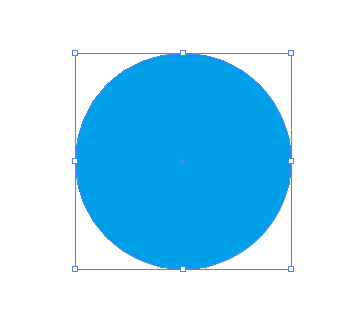
ちなみに単位はインチで、線なし塗りはシアンです。
②効果ワープの魚眼レンズを使います。
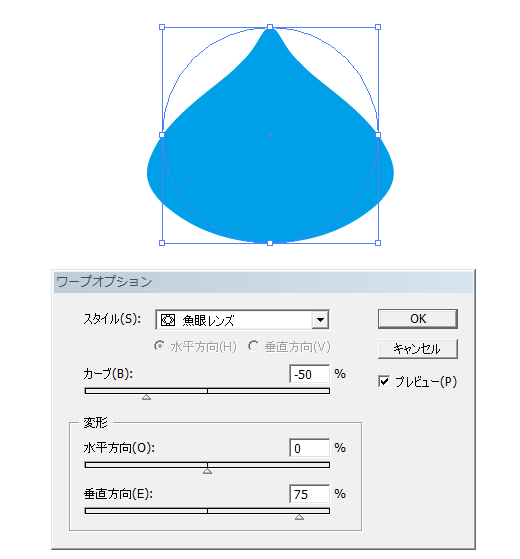
魚眼レンズの数値は
カーブ -50%
水平 0%
垂直 75%
です。
すでにスライムっぽいですよね(笑)
③画像をアピアランス分割して変形したアウトラインをとります。
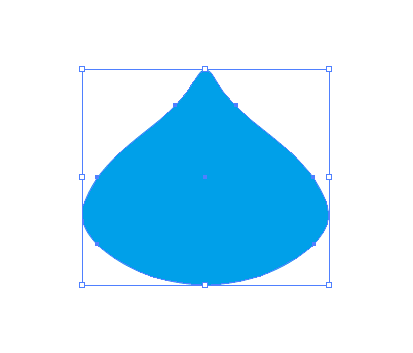
④半分にカットします。
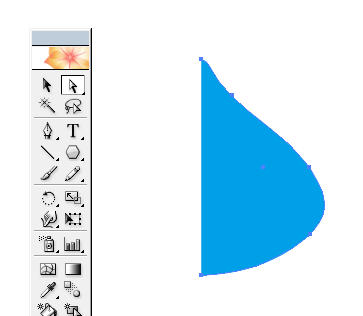
ダイレクト選択ツールで左半分だけ選んでdeleteを押して画像のような形にします。
⑤アンカーを下げます。
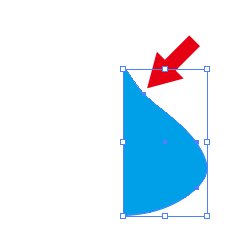
矢印の場所のアンカーをダイレクト選択ツールでクリックし、キーボードの下カーソルを20回押して下げます。
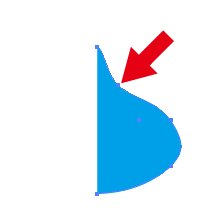
⑥効果3D回転体で3Dにします。
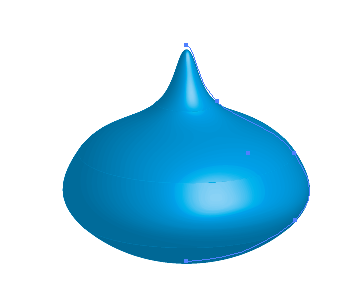
だんだん出来上がってきましたね。
ちなみに⑤でアンカーを下げておかないとこんな形になります。
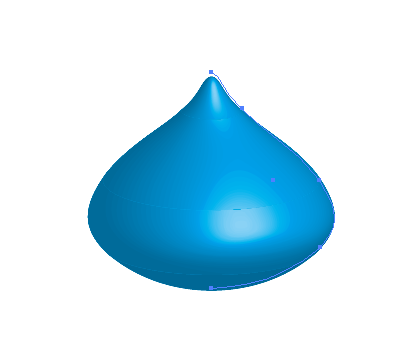
ちょっと頭のでっぱりが足りないですよね。
⑦目と口を作ります。
まずは目を作ります。0.5インチで塗りは白、線は黒、線幅1の円と0.2インチで塗りは黒、線はなしの円を作り、中心で合わせます。
グループ化して、もうひとつコピーし、整列させて場所を合わせておきます。

2つの目はグループ化しておきましょう。
次に口ですが、目の幅よりも長い直線を描きます。線は赤で線幅を10、丸型線端にします。
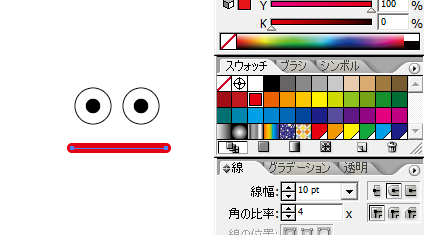
次に口を効果ワープの円弧で-40%にして笑わせます。
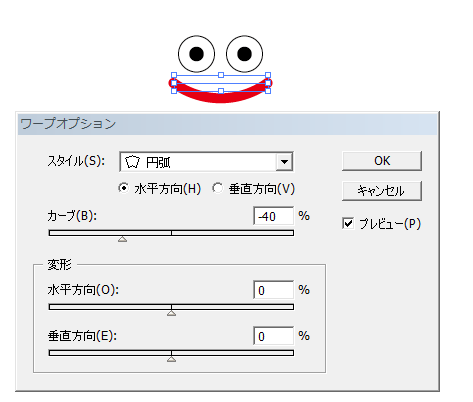
目と口の位置は近い方がスライムっぽく見えます。
⑧-1ボディに配置します。
目と口をボディに配置して、一旦出来上がりです。
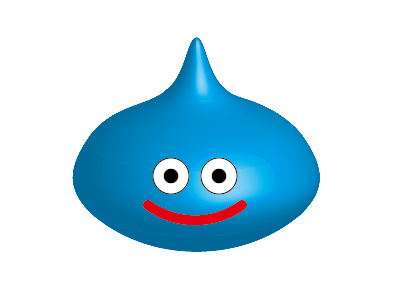
⑧-2マッピングを利用するとさらに自然に
目と口をシンボルに保存しておくと、3D回転体オプションのマッピングで横を向かせたりもできます。
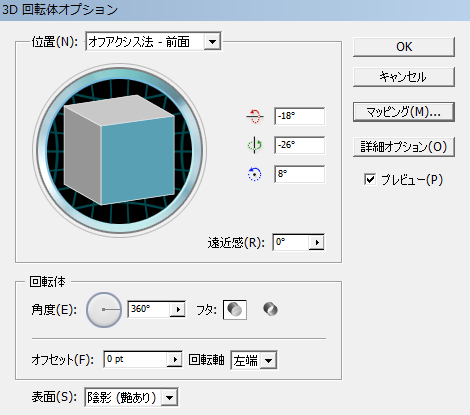
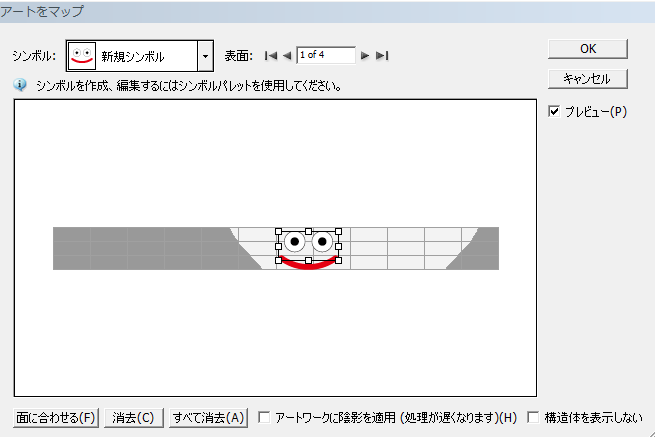
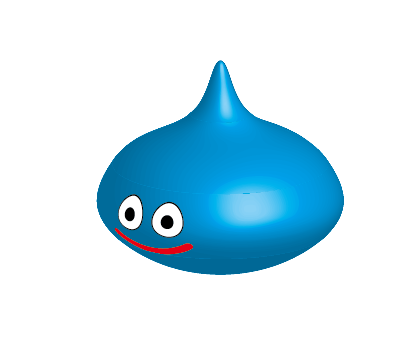
スライムが完成しました。
色を変えるとメタルスライムにもなります。
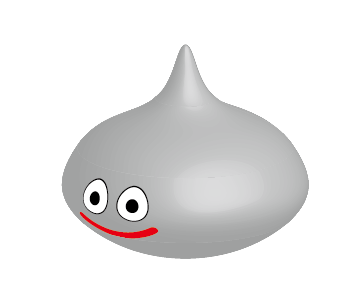
手順のおさらい
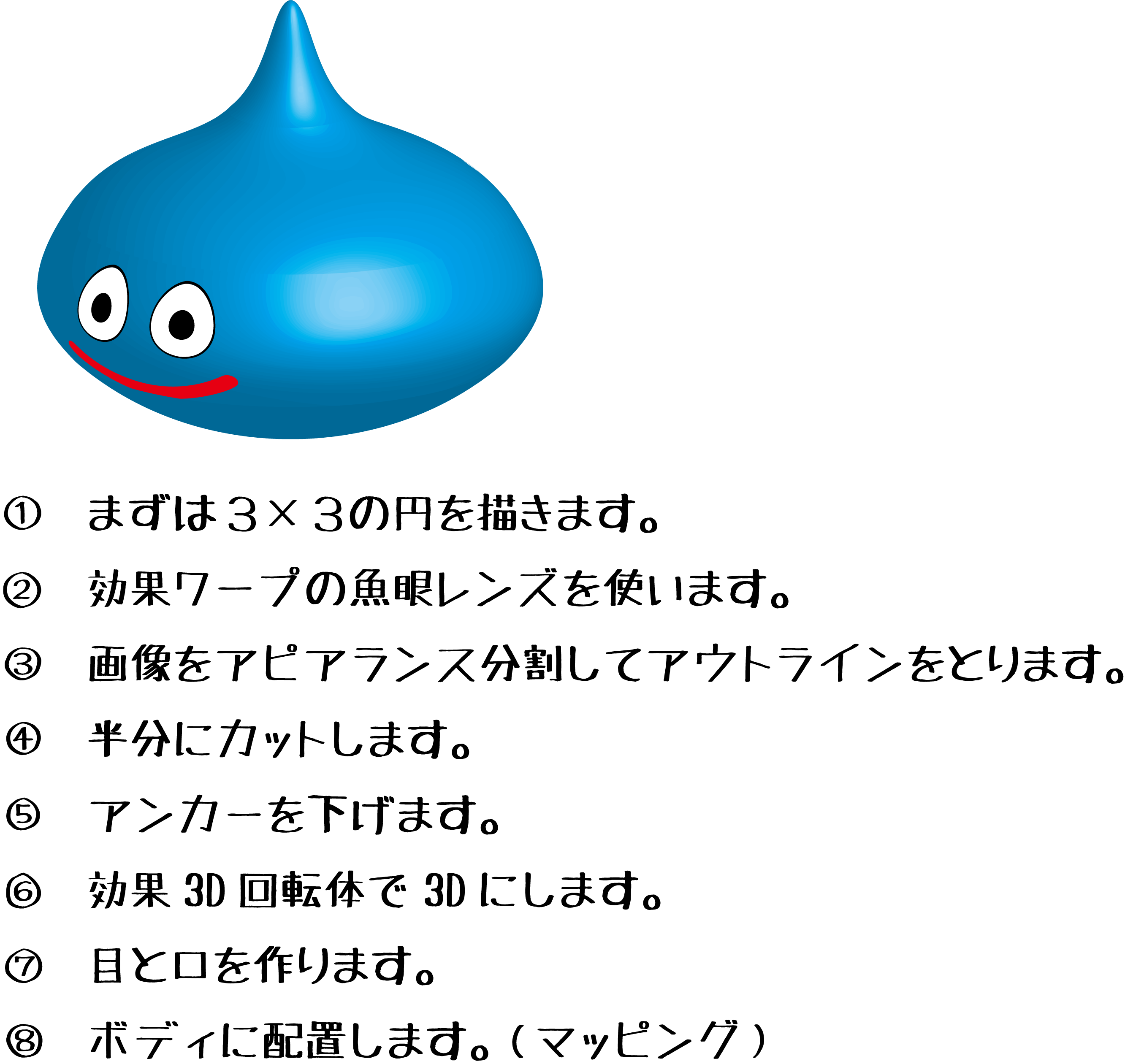
まとめ
8ステップでスライムが完成しました。
手順通りに進めて行けば、誰でもスライムになると思います。
やはり3Dのスライムは光沢やプニっと感が違いますよね。






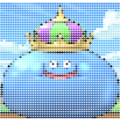
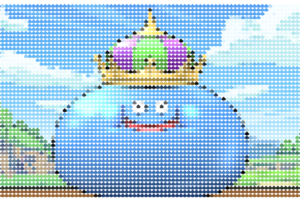




最近のコメント